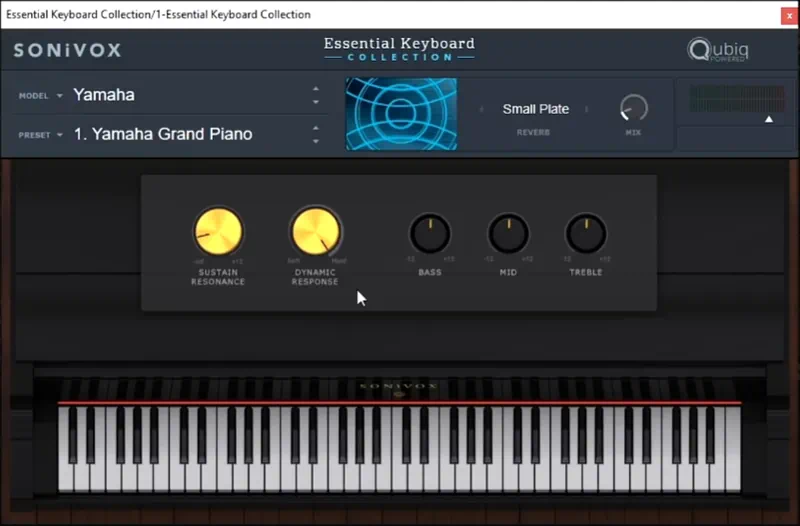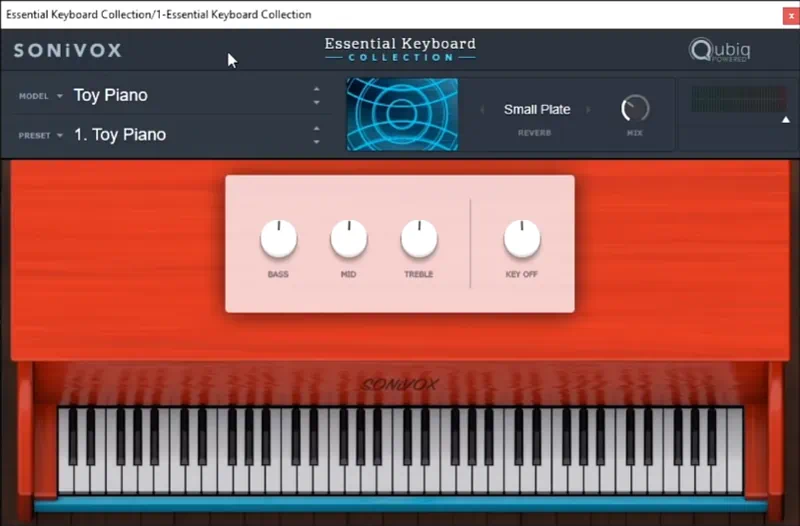Пошаговая инструкция как включить пианино в FL Studio 20:
Шаг 1: Запустите FL Studio 20 и создайте новый проект.
Шаг 2: Откройте окно «Channels» (кнопка F6 на клавиатуре или выберите «Channels» в меню «View»).
Шаг 3: Нажмите на кнопку «Add» в окне «Channels» и выберите «Add one» из выпадающего списка.
Шаг 4: В появившемся окне выберите «FL Keys» (или другой пианино-инструмент, если у вас есть другие VST-инструменты).
Шаг 5: Нажмите кнопку «Refresh» на панели «Plugin database», чтобы обновить список VST-инструментов (если необходимо).
Шаг 6: Нажмите на название инструмента в окне «Channels», чтобы открыть его панель настроек.
Шаг 7: Настройте параметры инструмента по вашему усмотрению (например, выберите звук, задайте громкость и т.д.).
Шаг 8: Используйте MIDI-клавиатуру или мышь, чтобы играть на пианино в FL Studio.
Это все! Теперь вы знаете, как включить пианино в FL Studio 20 и начать играть на нем. Удачи в творчестве!
Перейти к содержанию
На чтение 3 мин Просмотров 2.8к. Опубликовано 09.11.2012
Обновлено 29.07.2017
В этой статье мы будем разбирать такой vst плагин как fl-keys . Так как, работая с плагинами, не все знают, их настройки регуляторов, зачем они вообще нужны и за что отвечают.
FL-Keys – это плагин симулятор пианино. Это пианино для fl studio является наиболее популярным так как является стандартным.С помощью этого vst плагина в fl studio, вы также можете использовать такие инструменты как Rhodes & Roto Organ (чтобы поменять инструмент, нажмите на вкладку sempleset и выберите нужный инструмент).
Приступим разбирать такой простенький, но довольно обширный плагин.
Содержание:
- Sampleset
- Environment
- Misc
- Velocity
- Tuning.
- Show/hide keys
Sampleset
- Здесь как я писал выше, вы можете выбрать необходимый инструмент, нажав на вкладку и выбрать из выпадающего списка.
Environment
- Decay – этот регулятор регулирует сведение распада звуковых волн в то время как нажата клавиша. Чем выше значение регулятора, тем быстрее будет замолкать инструмент, чем меньше значение тем дольше будет инструмент играть (незатухать) при нажатой ноте. Это полезно для органов и других незатухающих звуков.
- Release — устанавливает время затухания звука после отпускания клавиши.
- Pan – этот регулятор представляет в себе две функции: от среднего положения влево, ручка применяется, соответственно, от 0% до 100% от автоматического панорамирования эффекта пан к звуку. Автоматического панорамирования скорость зависит от параметра LPD в разделе Misc; из средней позиции направо, регулятор применяется, соответственно, от 0% до 100% эффект тремоло на звук. Тремоло скорость зависит от параметра LPD в разделе Misc.
- Stereo – устанавливает позицию стерео панорамирования («налево» клавиши пианино панорамированы налево, «направо» клавиши пианино панорамированы направо).
Misc
- Overdrive – устанавливается мягкий овердрайв, для генерируемого звука.
- LPD — Устанавливает частоту LPD блока, который используется в авто панорамирования пан и тремоло (см. выше).
- Treble – это фильтр, который позволяет уменьшить или увеличить высокие частоты генерируемого звука.
- Stretch — используется для высокого шага (чем выше шаг, тем больше растяжение, которое применяется к нему). Регулятор имеет диапазон от -50 до +50 %. Чтобы выключить эффект нужно установить на 0%.
Velocity
- Muffle – это тонкий фильтр низких частот, применяется чтобы «заглушить» генерируемый звук. Установив значение к минимуму звук становиться приглушенным (отдаленным).
- Hardness – этот фильтр регулирует яркость звучания инструмента. Добавляет высокие частоты, что делает звук более твердым.
- Sensitivity – это регулятор чувствительность громкости, который регулирует громкость чувствительности звука к сведению скоростей.
Tuning.
- Tune — позволяет компенсировать настройкой все записи из цента -100 до +100 центов.
- Detune – позволяет менять высоту ноты. Этот эффект позволяет имитировать Honky Tonk фортепиано звук. Прибавление расстройки может добавить реализма в звуки фортепиано. Установите величину расстройки 0 для идеальной настройки (если Stretch используется, см. выше).
Show/hide keys
- Эта маленькая кнопочка позволяет прятать или наоборот показать клавиши пианино.
Ну, вот и разобрались с vst плагином fl-keys. Надеюсь, вам все было понятно. Если есть вопросы, пишите в комментариях и мы их обсудим. Понравилась статья ставим лайки.
Сергей
Привет, меня зовут Сергей. Музыка для меня как хобби. Занимаюсь созданием Hip-Hop минусов в Fl Studio уже продолжительное время.
Если вам понравился этот материал, то поделись с ним с другими. Так вы поможете в развитии этого сайта и у меня будет стимул в дальнейшем развивать этот проект.
Оцените автора
( 3 оценки, среднее 3.67 из 5 )
Просмотров 3.1к.
SONiVOX — Essential Keyboard Collection – приложение, позволяющее добавить в ваш музыкальный редактор набор лучших пианино с виртуальными клавиатурами и возможностью использования физических устройств.
Содержание
- Описание программы
- Как пользоваться
- Достоинства и недостатки
- Скачать
Описание программы
Единственным недостатком данного программного обеспечения выступает отсутствие русского языка. В остальном SONiVOX — Essential Keyboard Collection – это совокупность сильных сторон и сплошных достоинств. Присутствует большое количество различных фильтров, позволяющих менять звук и получать абсолютно новые сюжеты, есть несколько видов виртуальных клавиатур, а также поддерживается подключение физических устройств. В совокупности всё это дополняется прекрасным пользовательским интерфейсом, оформленным под реальное пианино.
Обратите внимание: после установки приложения вы получаете не одно пианино, а сразу несколько инструментов, каждый из которых отличается характерными только ему положительными особенностями и функционалом.
Как пользоваться
Давайте переходить к практической части статьи и в виде пошаговой инструкции разбирать процесс правильной установки программы, а также основы работы с ней:
- Сначала скачиваем наше ПО. Для этого переходим ниже, нажимаем кнопку, дожидаемся загрузки архива и распаковываем его.
- Запускаем процесс инсталляции, принимаем лицензию приложения, дальше, переходя от этапа к этапу, заканчиваем установку.
- Открываем FL Studio и в разделе дополнений находим только что добавленные инструменты.
В вашем распоряжении детское пианино, с которым сможет разобраться даже ребёнок, а также профессиональные модели, полностью копирующие функционал самых дорогих устройств. Например, Yamaha.
Достоинства и недостатки
Переходим к разбору ещё одного очень важного момента, а именно, сильных и слабых сторон Essential Keyboard Collection.
Плюсы:
- огромное количество различных пианино для компьютера;
- в вашем случае софт будет полностью бесплатным;
- масса вспомогательных инструментов, генераторов, фильтра в и так далее;
- качество получаемого звука.
Минусы:
- отсутствие русского языка.
Скачать
Уже активированная версия программы доступна по прямой ссылке.
| Лицензия: | RePack |
| Платформа: | Windows 7, 10, 11 |
| Язык: | Английский |
4.64 avg. rating (89% score) – 11 votes
Что такое Piano Roll в FL Studio, на мой взгляд это один самых лучших доступных в FL Studio дополнений, мне очень нравится музицировать. В Piano Roll реализована возможность ставить высоту нот по вертикальной оси, а время проигрывания нот по горизонтальной оси. Piano roll делает возможным работать и создавать мелодии любой сложности. Кроме этого именно в Piano roll записывается и в дальнейшем обрабатывается и редактируется проигрывание с Midi-клавиатуры в живую. Открыв Piano Roll перед вами откроется идеальный инструмент для создания и редактирования нот. В левой части Piano Roll вы увидите клавиши котрые соответствуют нотам при нажатии на эти клавиши издается звук соответствующей ноты и инструмента канала. Справа от клавиш вы увидите таблицу которая разбита очень удобным образом, каждая ячейка таблицы Piano roll показывает какая нота в какое время будет звучать. то есть мы можем построить последовательность нот которые и превращаются в мелодию.
Сегодня с Вами мы научимся:
- Открывать Piano Roll
- Делать простейшую мелодию
Итак для того чтобы открыть Piano Roll нужно нажать правой кнопкой мыши на названии инструмента в котором мы будем писать мелодию и в появившемся контекстном меню выбрать Piano roll, я для примера буду использовать FL Keys, для того чтобы добавить канал FL Keys в секвенсор FL Studio, можно использовать 2 варианта: 1 – в меню выбрать команду Chanels (каналы)>add one(добавить)> FL Keys,

2 – нажав правой кнопкой мыши на любом канале Секвенсора FL Studio в появившемся контекстном меню, выбрать команду insert(вставить)>FL Keys.

Следующим шагом надо открыть Piano roll канала FL Keys нажимаю правой кнопкой на FL Keys и выбираю Piano roll

ну вот Piano roll мы открыли осталось написать мелодию, в этом примере я буду использовать не замысловатую мелоди ну скажем маленький кусочек из собачьего вальса, теперь чтобы поставить ноту в таблице нужно просто нажать левой кнопкой мыши в то место где она должна появиться, чтобы удалить ноту нажимаем на ней правой кнопкой мыши. попробуйте сами все очень легко…

итак в сегодня мы с Вами научились. открывать Piano roll и создавать в нем мелодию. в следующий раз я расскажу Вам как можно работать с нотами, следите за новыми выпусками из серии Piano roll FL Studio!
FL Studio — это комплекс профессиональных инструментов для создания по-настоящему качественной музыки. Как известно, функционал программы легко расширить, если установить одно, а лучше несколько дополнений. Например, если мы хотим в своем арсенале видеть пианино, тоже можем добавить соответствующий плагин.
Описание программы
В основе приложения лежит ряд уникальных синтезаторов, позволяющих получить по-настоящему живой звук пианино. Поддерживается множество тематических профилей, мы можем выбирать те или иные акустические инструменты, различные синтезаторы от разных производителей и так далее. Получаемый результат конфигурируется при помощи дополнительных регуляторов.
Как пользоваться
А теперь рассмотрим, как правильно установить дополнение и открыть пианино:
- Сначала при помощи соответствующей торрент-раздачи скачиваем все нужные файлы.
- Запускаем процесс инсталляции и дожидаемся завершения установки плагина.
- Открываем программу для создания музыки и наслаждаемся только что добавленным инструментом в главном меню.
Данное дополнение можно использовать в паре с другими программами для создания музыки.
Достоинства и недостатки
Предлагаем разобрать сильные, а также слабые стороны приложения, о котором сегодня говорим.
Плюсы:
- максимально широкий набор различных типов пианино;
- симпатичный внешний вид каждого инструмента;
- наличие множества настроек для получения по-настоящему живого звука.
Минусы:
- в пользовательском интерфейсе нет русского языка.
Скачать
Осталось только скачать соответствующий файл и приступать к установке программного обеспечения.
| Лицензия: | RePack |
| Платформа: | Windows 7, 10, 11 x32/64 Bit |
| Язык: | Английский |